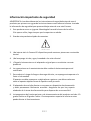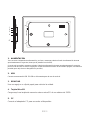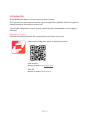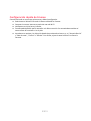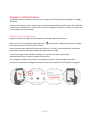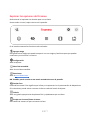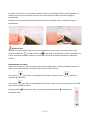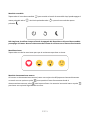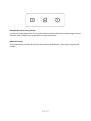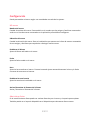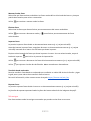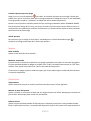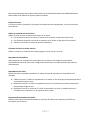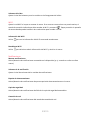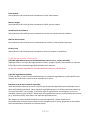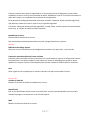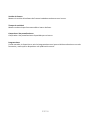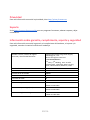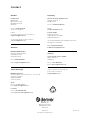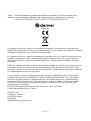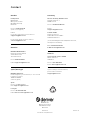PFF-1015B
denver.eu
August, 2023
À DÉPOSER
EN MAGASIN À DÉPOSER
EN DÉCHÈTERIE
OU
FRFR
Cet appareil et
ses cordons sont
recyclables

ESP
1
Información importante de seguridad
ADVERTENCIA: Lea detenidamente las instrucciones de seguridad antes de usar el
producto por primera vez y guarde las instrucciones como referencia futura. Lea toda
la información de seguridad que aparece debajo antes de usar esta Frameo.
1. Este producto no es un juguete. Manténgalo fuera del alcance de los niños.
Si la operan niños, haga siempre que lo supervise un adulto.
2. Guarde este producto alejado de mascotas.
3. ¡No intente abrir la Frameo! El dispositivo puede contener piezas con una tensión
mortal.
4. ¡No la exponga al calor, agua, humedad o luz solar directa!
5. ¡Cárguela únicamente con el adaptador original que se suministra con este
producto!
6. Las reparaciones o el mantenimiento debe realizarlo únicamente personal
cualificado.
7. Para reducir el riesgo de fuego o descarga eléctrica, no exponga este aparato a la
lluvia o la humedad.
El aparato no debe exponerse a salpicaduras o goteras y no deben colocarse
sobre el aparato objetos llenos de líquidos como jarrones.
8. El adaptador de enchufe directo se usa como un dispositivo de desconexión
y debe permanecer fácilmente accesible. Asegúrese de que hay espacio
alrededor de la toma de alimentación para disponer de un acceso fácil.
9. La temperatura de funcionamiento y de almacenamiento del producto varía de -10
grados Celsius a 40 grados Celsius. Una temperatura superior o inferior a estas
puede afectar al funcionamiento.
PRECAUCIÓN

PFF-1015B
denver.eu
August, 2023
À DÉPOSER
EN MAGASIN À DÉPOSER
EN DÉCHÈTERIE
OU
FRFR
Cet appareil et
ses cordons sont
recyclables

1. ALIMENTACIÓN
Tras conectar el adaptador de alimentación, por favor, mantenga pulsado el botón de alimentación durante
aproximadamente 5 segundos (hasta que la pantalla se encienda).
Cuando esté encendida, mantenga pulsado el botón de alimentación durante aproximadamente 3 segundos
para acceder al botón de reinicio o apagado. Pulsar brevemente el botón de encendido apagará / encenderá la
pantalla (pero deja el marco fotográfico en posición).
2. USB
Conecte una memoria USB. El USB es únicamente para el uso de servicio.
3. REINICIAR
Use una aguja o un clip de papel para reiniciar la unidad.
4. Tarjeta MicroSD
Cargue aquíuna tarjeta de memoria externa microSD de un máximo de 32GB.
5. CC
Conecte el adaptador CC para encender el dispositivo.
ESP 2
1
2
3
4
5

Manual de usuario
Versión: 1.16
ESP
3

Introducción
¡Enhorabuena por adquirir su nuevo marco de fotos Frameo!
Si es la primera vez que utiliza un Frameo, siga la configuración rápida del Frameo o la guía en
pantalla cuando lo encienda por primera vez.
Cuando haya configurado su marco Frameo, puede empezar conectándolo con sus amigos y
familiares.
Aplicación Frameo
Utilice la aplicación Frameo de iOS o Android para enviar fotos a su marco.
Escanee este código para buscar la aplicación Frameo:
Para Android:
Busque «Frameo» en Google Play.
Para iOS:
Busque «Frameo» en App Store.
ESP
4

Configuración rápida de Frameo
Cuando encienda su marco por primera vez, deberá configurarlo.
●Seleccione un idioma. Este será el idioma utilizado en Frameo.
●Conecte el marco a Internet a través de una red Wi-Fi.
●Verifique o corrija la hora y la fecha.
●Frameo podría pedirle que lo actualice a la última versión. Se recomienda actualizar el
marco antes de continuar si se le pide.
●Introduzca su nombre y la ubicación donde haya colocado el marco, p. ej. “Antonio García”
y “Sala de estar”, “Cocina” o “Oficina”. Por último, ajuste la zona horaria si no fuera la
correcta.
ESP
5

Empezar a utilizar Frameo
El siguiente paso es conectar el Frameo con sus amigos y familiares proporcionándoles un código
del marco.
Si desea enviar fotos al marco usted mismo, empiece descargando la aplicación para iOS o Android
en App Store oGoogle Play. A continuación, utilice el código para conectar el marco y la aplicación
como se describe a continuación.
Conectar con un amigo nuevo
Asegúrese de que su amigo haya descargado e instalado la aplicación Frameo.
Haga clic en el icono de añadir amigos del marco . Aparecerá un diálogo mostrando un código
de conexión que será válido durante 12 horas.
Ahora comparta este código de la forma que prefiera, p. ej. SMS, correo electrónico, mensajería
instantánea, una llamada o diciéndoselo directamente a un amigo.
Cuando sus amigos hayan añadido el código en su aplicación Frameo, aparecerán
automáticamente en su marco y podrán enviarle fotos.
Lea el capítulo Cambiar opciones para un amigo para permitir que los amigos conectados
recuperen y compartan el código de conexión a través de la aplicación para teléfono inteligente.
ESP
6

Explorar las opciones del Frameo
Deslice hacia la izquierda o la derecha para ver sus fotos.
Para acceder al menú, toque una vez en la pantalla.
En el menú encontrará las funciones más utilizadas.
Agregar amigo
Esto generará un código que puede compartir con sus amigos y familiares para que puedan
conectarse y enviar fotos a su marco.
Configuración
Abra los Ajustes.
Menú de encendido
Abre el menú de encendido.
Reaccionar
Abre el menú Reaccionar.
NB. También puede acceder a este menú tocando dos veces la pantalla.
Ocultar foto
Oculta la foto actual. Esto significa que la foto ya no aparecerá en la presentación de diapositivas.
Si lo necesitara, puede volver a mostrar la foto a través del menú de Ajustes.
Galería
Abre una galería que permite desplazarse fácil y rápidamente por sus fotos.
Encajar en el marco/Llenar el marco
Esto cambia la manera en que se muestra la foto.
ESP
7

La opción Llenar marco es la predeterminada. La foto se escalará para llenar toda la pantalla. Se
centrará en lo que se seleccione como la parte más importante. Mire la primera imagen a
continuación.
Encajar en el marco hará que aparezca toda la foto en la pantalla. Mire la segunda imagen a
continuación.
Ajustar la foto
También le permite ajustar la posición de la fotografía en el marco para un mejor ajuste. Aquí,
también puede usar para girar la foto y para editar la leyenda de las fotos importadas. En
cuanto a las fotos recibidas, solicítele al remitente que edite la leyenda mediante la aplicación
Frameo.
Interactuando con vídeos
Cuando se visualiza un vídeo, aparecen dos controles adicionales. Uno para reproducir/pausar el
vídeo y otro para controlar el nivel del volumen del sonido del vídeo.
Pulse sobre para iniciar la reproducción del vídeo. Pulsando sobre pausará la
reproducción del vídeo.
Pulse sobre para abrir el controlador del volumen. Utilice el control para ajustar el nivel del
volumen del sonido del vídeo.
Pulsando sobre silenciará el vídeo, mientras que pulsando sobre reactivará el
sonido del vídeo.
ESP
8

Menú de encendido
Toque sobre el icono de encendido para acceder al menú de encendido. Aquí puede apagar el
marco pulsando sobre , reiniciarlo pulsando sobre o ponerlo en modo de reposo
pulsando .
NB. Asegúrese de utilizar siempre el botón de apagado del dispositivo o del menú de encendido
para apagar el Frameo. Nunca lo desconecte de la toma de corriente con el Frameo funcionando.
Menú Reaccionar
Toque sobre una de las reacciones para que el remitente sepa cómo se siente.
Menú de almacenamiento externo
Al insertar un almacenamiento externo (como una tarjeta microSD) aparecerá automáticamente
un menú con tres opciones: pulsa para reproducir fotos directamente desde el
almacenamiento externo, pulsa para importar fotos a la memoria interna del marco o pulsa
para hacer una copia de seguridad de tu marco.
ESP
9

Miniaplicaciones de reloj y tiempo
La hora y el tiempo aparecerán en la esquina superior derecha del marco cuando tenga al menos
una foto. Tocar cualquiera de los dos abrirá el menú del tiempo.
Menú del tiempo
El menú de tiempo contiene pronósticos del tiempo más detallados y tiene atajos a ajustes del
tiempo.
ESP
10

Configuración
Puede personalizar el marco según sus necesidades a través de los ajustes.
Mi marco
Nombre del marco
Cambia el nombre del marco. Este también es el nombre que los amigos y familiares conectados
verán en su lista de marcos conectados en la aplicación para teléfono inteligente.
Ubicación del marco
Cambia la ubicación del marco. Esta es la ubicación que aparece en la lista de marcos conectados
de sus amigos y familiares para ayudarles a distinguir entre marcos.
Establecer el idioma
Ajusta el idioma utilizado en el marco.
Fecha
Ajusta la fecha usada en el marco.
Hora
Ajusta la hora usada en el marco. Frameo intentará ajustar automáticamente la hora y la fecha
correctas al conectarse a internet.
Establecer la zona horaria
Ajusta la zona horaria utilizada en el marco.
Activar/desactivar el formato de 24 horas
Activa y desactiva el formato de 24 horas.
Administrar fotos
En el menú Gestionar fotos puede ver cuántas fotos hay en el marco y el espacio que emplean.
También puede ver el espacio disponible en el dispositivo para almacenar fotos nuevas.
ESP
11

Mostrar/ocultar fotos
Seleccione qué fotos ocultar tocándolas. Las fotos ocultas NO se eliminarán del marco y siempre
podrá seleccionarlas para volver a mostrarlas.
Utilice para ocultar o mostrar todas las fotos.
Eliminar fotos
Seleccione las fotos que desee eliminar permanentemente del marco tocándolas.
Utilice para marcar o desmarcar todas y para eliminar permanentemente las fotos
seleccionadas.
Importar fotos
Le permite importar fotos desde un almacenamiento externo (p. ej. tarjeta microSD).
Antes de intentar importar fotos, asegúrese de tener un almacenamiento externo (p. ej. tarjeta
microSD) insertado en el marco con las fotos que desee importar.
Empiece seleccionando las fotos que desee importar al marco. Una vez seleccionadas, toque el
botón de importar para iniciar el proceso de importación.
Utilice para marcar o desmarcar las fotos del almacenamiento externo (p. ej. tarjeta microSD).
Utilice para ajustar el orden de clasificación en ascendente o descendente.
Transferir desde ordenador
Permite transferir fotos desde un ordenador por medio de un cable USB. Activa la función y sigue
la guía paso a paso sobre cómo transferir fotos al marco.
Para más información, visita nuestro centro de ayuda: https://frameo.net/usb_faq
Exportar fotos
Le permite exportar fotos desde el marco a un almacenamiento externo (p. ej. tarjeta microSD).
La función de exportar exportará todas las fotos del marco además de las imágenes de perfil.
Mis amigos
Esta lista contiene todos los amigos conectados que pueden enviar fotos a su marco.
ESP
12

Cambiar opciones para un amigo
Haga clic en el icono de opciones para abrir el menú de opciones de los amigos. Desde aquí
puede dar o retirar el permiso para que un amigo comparta el código del marco. Si está habilitado,
el amigo puede recuperar y compartir el código del marco desde su aplicación.
Desde el menú opciones también puede eliminar un amigo pulsando el botón ELIMINAR AMIGO.
Esto eliminará al amigo de la lista y, por tanto, le retirará el permiso para enviar fotos al marco. A
continuación se le pedirá que confirme la eliminación y si desea eliminar todas las fotos recibidas
anteriormente de este amigo.
Añadir persona
Para permitir que un amigo le envíe fotos, solo debe tocar el botón de añadir amigo y
compartir el código presentado de la forma que prefiera.
Mostrar
Nivel de brillo
Ajusta el nivel de brillo de la pantalla.
Modo de suspensión
Frameo ofrece un modo de suspensión que apaga la pantalla para reducir el consumo energético.
El ajuste predeterminado es apagar la pantalla a las 23:00 y encenderla de nuevo a las 7:00. Para
cambiar esto, ajuste la hora de inicio y de fin del modo de suspensión.
El marco no se apaga ni pasa a modo de espera, por lo que podrá seguir recibiendo fotos durante
el modo de suspensión.
Diapositivas
Temporizador
Ajuste la duración en que se muestra una foto antes de mostrar la foto siguiente.
Mostrar el texto de leyenda
Ajusta si mostrar o no los pies de foto que sus amigos envíen con la foto. Marque para mostrar los
pies de foto. Desmarque para ocultar los pies de foto.
Rellenar marco
Ajusta el ajuste predeterminado de foto del marco. Marque para ajustar como predeterminado
llenar, lo que ajusta las fotos a la pantalla del dispositivo a partir de la parte más importante de la
ESP
13

foto. Desmarque para que la foto encaje dentro de la pantalla del dispositivo añadiendo barras
difuminadas a los lados o en la parte superior/inferior
Fondo del marco
Si la foto no cubre la pantalla, elija uno de los fondos de marco disponibles, el cual se mostrará
como barras.
Orden de visualización de las fotos
Ajusta el orden en que se muestran las fotos en el marco.
●Por fecha de creación: Las fotos se muestran en el orden en que han sido hechas.
●Por fecha de recepción: Las fotos se muestran en el orden en que han sido recibidas.
●Aleatorio: Las fotos se muestran de forma aleatoria.
Presentar las fotos en orden inverso
Ajusta si las fotos se muestran de la más antigua a la más nueva o al revés.
Reproducción automática
Activa/desactiva la reproducción automática de los vídeos en el modo de presentación.
Independientemente de cómo esté configurada esta función, los vídeos pueden reproducirse
manualmente.
Reproducción de vídeo
Determina cómo se pueden reproducir los vídeos cuando la reproducción automática esté
activada.
●Vídeos en bucle: El vídeo se reproducirá en un bucle sin fin hasta que el temporizador de la
presentación llegue a cero.
●Reproducir una vez: El vídeo se reproducirá una vez y mostrará su miniatura hasta que el
temporizador llegue a cero.
●Reproducir una vez y continuar: El vídeo se reproducirá una vez y, cuando termine su
reproducción, continuará con la siguiente foto o vídeo.
Desactivación automática del audio
Habilitar para silenciar automáticamente el volumen del vídeo tras un breve periodo de no
interactuar con el marco.
ESP
14

Volumen del vídeo
Ajusta el nivel del volumen para los sonidos en los fotogramas del vídeo.
Wi-Fi
Ajusta la red Wi-Fi a la que se conecta el marco. Si se conecta a una red con un portal cautivo, el
estado de conexión indicará que debe acceder al Wi-Fi y mostrará . Toque para abrir la pantalla
de acceso donde puede introducir las credenciales para acceder a la red.
Información del Wi-Fi
Utilice para ver la información del Wi-Fi conectado actualmente.
Restablecer Wi-Fi
Utilice para eliminar toda la información del Wi-Fi y reiniciar el marco.
Notificaciones
Mostrar notificaciones
Activa/desactiva las notificaciones mostradas en la diapositiva (p. ej. cuando se recibe una foto
nueva).
Volumen de la notificación
Ajusta el nivel de volumen de los sonidos de notificaciones.
Espacio de almacenamiento
Activa/desactiva las notificaciones de poco espacio de almacenamiento en el marco.
Copia de seguridad
Activa/desactiva las notificaciones de fallo de la copia de seguridad automática.
Conexión de red
Activa/desactiva las notificaciones del estado de conexión de red.
ESP
15

Fotos nuevas
Activa/desactiva las notificaciones mostradas al recibir fotos nuevas.
Nuevos amigos
Activa/desactiva las notificaciones mostradas al añadir nuevos amigos.
Actualización de software
Activa/desactiva las notificaciones mostradas al instalar una actualización de software.
Noticias de funciones
Activa/desactiva las notificaciones mostradas de las nuevas y emocionantes funciones.
Fecha y hora
Activa/desactiva las notificaciones mostradas si la hora o la fecha no están bien.
Copia de seguridad y restauración
Copia de seguridad del marco al almacenamiento externo (p. ej., tarjeta microSD)
Toque para hacer una copia de seguridad de sus fotos, amigos y ajustes. Aquí también se muestra
la hora de la última copia de seguridad realizada correctamente.
¡Si hay una copia de seguridad en el almacenamiento externo se sobrescribirá!
Copia de seguridad automática
Si está marcada, el marco hará automáticamente una copia de seguridad en un plazo de 30 horas
después de recibir fotos nuevas o hacer cambios en el marco.
Restaurar a partir de la copia de seguridad
Antes de intentar restaurar el marco, confirme que la copia de seguridad esté actualizada. Esto se
hace confirmando la fecha de “Hacer copia de seguridad del marco en almacenamiento externo (p.
ej. tarjeta microSD)”. Por ejemplo, si la última copia de seguridad es muy antigua o si no se ha
realizado ninguna, pulse el botón “Hacer copia de seguridad del marco en almacenamiento externo
(p. ej. tarjeta microSD)” para hacer una copia de seguridad nueva.
NB: después de una actualización desde la copia de seguridad, si desea mantener en
funcionamiento al mismo tiempo tanto el marco antiguo como el nuevo, asegúrese de que ambos
estén actualizados previamente a la última versión.
ESP
16

Si desea restaurar una copia de seguridad en un marco que ya esté configurado, primero debe
restablecer el marco. Esto se hace pulsando el botón “Restablecer marco”. Esto eliminará todos los
datos del Frameo y lo restablecerá a su pantalla de configuración.
En la pantalla de configuración puede seleccionar el botón “Restaurar desde copia de seguridad”,
que también restaurará el marco a partir de la copia de seguridad.
Si el botón “Restaurar desde copia de seguridad” no está visible, confirme que el almacenamiento
externo (p. ej. tarjeta microSD) esté bien montado.
Restablecer el marco
Elimina todos los datos de su marco.
Esto eliminará permanentemente todas sus fotos, amigos/conexiones y ajustes.
Ayuda
Bibliotecas de código abierto
Abre una lista con las bibliotecas de código abierto usadas en la aplicación, y sus licencias.
Compartir datos de análisis de forma anónima
Compartir datos de análisis de forma anónima nos ayuda mucho a mejorar el software de Frameo.
Entenderemos si no desea compartir estos datos con nosotros. Manténgalo marcado si desea
ayudarnos a mejorar Frameo. Desmárquelo para rechazar compartir datos analíticos anónimos.
Guía
Abre la guía de inicio rápido que se mostró la primera vez que se encendió el marco.
Acerca de
Versión de Android
Muestra la versión de Android instalada en el marco.
Identificador
Este es un identificador único para su marco de fotos. Incluya este identificador en su mensaje
cuando se ponga en contacto con el servicio de soporte.
MAC
Muestra la dirección MAC de su marco.
ESP
17

Versión de Frameo
Muestra la versión del software de Frameo instalada actualmente en el marco.
Tiempo de actividad
Muestra cuánto tiempo lleva encendido el marco de fotos.
Comprobar si hay actualizaciones
Comprueba si hay actualizaciones disponibles para el marco.
Programa beta
Si está marcado, el dispositivo se unirá al programa beta en el que recibirá actualizaciones con más
frecuencia y antes que los dispositivos con publicación normal.
ESP
18

Shenzhen Run Sheng Feng Power Supply
Techonolgy Co., Ltd
3rd Floor, 4th Building, Zone A Xinfu
Industrial Park, Chongqing Road, Fuyong
Street, Bao’an District, Shenzhen, China
Identificador de modelo
RSF-DY080-0502000EU
Tensión de entrada
100-240V
Frecuencia CA de entrada
50/60Hz
Tensión de salida
5V
Corriente de salida
2A
Potencia de salida
10W
Eficacia activa promedio 78.79% at 115V 60Hz
79.09% at 230V 50Hz
Eficiencia con poca carga (10 %) 79.37% at 115V 60Hz
76.55% at 230V 50Hz
Consumo energético sin carga 0.037W at 115V 60Hz
0.056W at 230V 50Hz
Nombre o marca, número de registro
comercial y dirección del fabricante
Número de registro comercial:
91440300580068676U
ESP
19
Privacidad
Para más información acerca de la privacidad, visite http://privacy.frameo.net
Soporte
Visite https://support.frameo.net/hc para ver preguntas frecuentes, obtener soporte y dejar
comentarios.
Información sobre garantía, cumplimiento, soporte y seguridad
Para más información acerca de la garantía, el cumplimiento del hardware, el soporte y la
seguridad, consulte el material incluido en el embalaje.

Version 1.1
Contact
Nordics
Headquarter
Denver A/S
Omega 5A, Soeften
DK-8382 Hinnerup
Denmark
Phone: +45 86 22 61 00
(Push “1” for support)
E-Mail
For technical questions, please write to:
For all other questions please write to:
Benelux
DENVER BENELUX B.V.
Barwoutswaarder 13C+D
3449 HE Woerden
The Netherlands
Phone: 0900-3437623
E-Mail: support.nl@denver.eu
Spain/Portugal
DENVER SPAIN S.A
Ronda Augustes y Louis Lumiere, nº 23 – nave 16
Parque Tecnológico
46980 PATERNA
Valencia (Spain)
Spain
Phone: +34 960 046 883
Mail: support.es@denver.eu
Portugal:
Phone: +35 1255 240 294
E-Mail: denver.service@satfiel.com
Germany
Denver Germany GmbH Service
Max-Emanuel-Str. 4
94036 Passau
Phone: +49 851 379 369 40
E-Mail
support.de@denver.eu
Fairfixx GmbH
Repair and service
Rudolf-Diesel-Str. 3 TOR 2
53859 Niederkassel
(for TV, E-Mobility/Hoverboards/Balanceboards,
Smartphones & Tablets)
Tel.: +49 851 379 369 69
E-Mail: [email protected]
Austria
Lurf Premium Service GmbH
Deutschstrasse 1
1230 Wien
Phone: +43 1 904 3085
E-Mail: denver@lurfservice.at
If your country is not listed above,
please write an email to
DENVER A/S
Omega 5A, Soeften
DK-8382 Hinnerup
Denmark
denver.eu
facebook.com/denver.eu
22
PAP

Aviso: - Todos los productos pueden estar sujetos a cambios técnicos sin previo aviso.
Además, nos reservamos el derecho de corregir errores y omisiones en el manual.
TODOS LOS DERECHOS RESERVADOS, COPYRIGHT DENVER A/S
Los equipos eléctricos y electrónicos contienen materiales, componentes y sustancias que
pueden ser nocivas para su salud y el medioambiente si no se maneja correctamente el material
de desecho (equipo eléctrico y electrónico desechado).
Los equipos eléctricos y electrónicos aparecen marcados con un símbolo de cubo de basura
tachado; véase arriba. Este símbolo significa que los equipos eléctricos y electrónicos no
deben eliminarse con el resto de residuos domésticos, sino que deben eliminarse de forma
separada.
Todas las ciudades disponen de puntos de recogida establecidos, donde bien se puede enviar
los equipos eléctricos y electrónicos de forma gratuita en las estaciones de reciclaje u otros
puntos de reciclaje, o que se le recojan de sus domicilios. Puede obtener información adicional
en el departamento técnico de su ciudad.
Por la presente, Denver A/S declara que el tipo de equipo radioeléctrico tipo PFF-1015B es
conforme con la Directiva 2014/53/EU. El texto completo de la declaración de conformidad
de la UE está disponible en la siguiente dirección de Internet: denver.eu y posteriormente
busque el ICONO situado en la línea superior de la página. Escriba el número de modelo:
PFF-1015B. Ahora entre en la página del producto y la directiva RED se encuentra bajo
descargas/otras descargas.
Rango de funcionamiento del alcance de frecuencia: 2412 - 2472 MHz
Potencia de salida máxima: 17 dbm
DENVER A/S
Omega 5A, Soeften
DK-8382 Hinnerup
Dinamarca
www.facebook.com/denver.eu
denver.
eu
ESP 20

Version 1.1
Contact
Nordics
Headquarter
Denver A/S
Omega 5A, Soeften
DK-8382 Hinnerup
Denmark
Phone: +45 86 22 61 00
(Push “1” for support)
E-Mail
For technical questions, please write to:
For all other questions please write to:
Benelux
DENVER BENELUX B.V.
Barwoutswaarder 13C+D
3449 HE Woerden
The Netherlands
Phone: 0900-3437623
E-Mail: support.nl@denver.eu
Spain/Portugal
DENVER SPAIN S.A
Ronda Augustes y Louis Lumiere, nº 23 – nave 16
Parque Tecnológico
46980 PATERNA
Valencia (Spain)
Spain
Phone: +34 960 046 883
Mail: support.es@denver.eu
Portugal:
Phone: +35 1255 240 294
E-Mail: denver.service@satfiel.com
Germany
Denver Germany GmbH Service
Max-Emanuel-Str. 4
94036 Passau
Phone: +49 851 379 369 40
E-Mail
Fairfixx GmbH
Repair and service
Rudolf-Diesel-Str. 3 TOR 2
53859 Niederkassel
(for TV, E-Mobility/Hoverboards/Balanceboards,
Smartphones & Tablets)
Tel.: +49 851 379 369 69
E-Mail: [email protected]
Austria
Lurf Premium Service GmbH
Deutschstrasse 1
1230 Wien
Phone: +43 1 904 3085
E-Mail: denver@lurfservice.at
If your country is not listed above,
please write an email to
support@denver.eu
DENVER A/S
Omega 5A, Soeften
DK-8382 Hinnerup
Denmark
denver.eu
facebook.com/denver.eu
22
PAP
-
 1
1
-
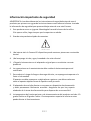 2
2
-
 3
3
-
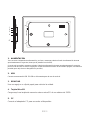 4
4
-
 5
5
-
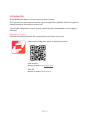 6
6
-
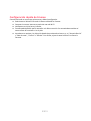 7
7
-
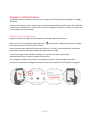 8
8
-
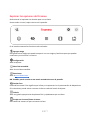 9
9
-
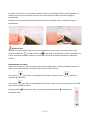 10
10
-
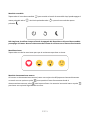 11
11
-
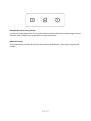 12
12
-
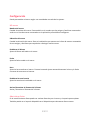 13
13
-
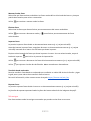 14
14
-
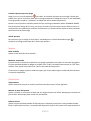 15
15
-
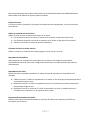 16
16
-
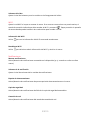 17
17
-
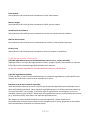 18
18
-
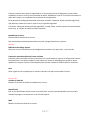 19
19
-
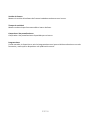 20
20
-
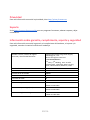 21
21
-
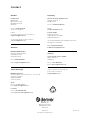 22
22
-
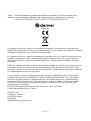 23
23
-
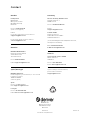 24
24
Denver PFF-1015B Manual de usuario
- Tipo
- Manual de usuario
- Este manual también es adecuado para
Artículos relacionados
-
Denver PFF-1021WHITE Manual de usuario
-
Denver TC-29 Manual de usuario
-
Denver PFF-1037B Manual de usuario
-
Denver TIO-80105KBLUEPINK Manual de usuario
-
Denver IIC-215MK2 Manual de usuario
-
Denver IIC-172 Manual de usuario
-
Denver PFF-1015B Manual de usuario
-
Denver PFF-1042LW Manual de usuario
-
Denver PFF-1037B Manual de usuario
-
Denver KCA-1351BU Manual de usuario